发布时间:2016-10-24 16: 24: 53
EDIUS Pro 9 专业版(Win系统)是一个编辑视频软件,它专业性强,功能人性化系统化。相信很多“饭圈女孩”都想运用它为爱豆制作视频。
接下来这篇文章小编就运用EDIUS的特效功能(如图一红圈),以肖战小哥哥为案例,教大家一个常用的饭制视频效果:双屏镜像效果。
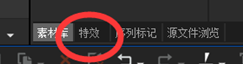
图 1:EDIUS特效位置
1. 首先“新建工程”,在素材库导入要编辑的视频素材,然后把素材拖动到视频轨道上。再复制一个视频轨道,注意对齐两个视频(如图二)。
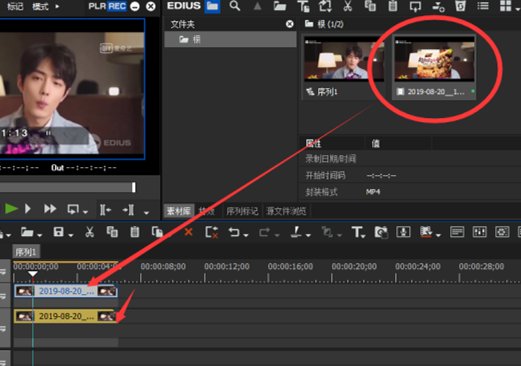
图 2:EDIUS拖动素材界面
2. 点击第一个轨道视频,在信息窗口点开“视频布局”出现图三界面。
首先在“变换”里调整画面边框,使关键人物保留在右半边,然后在“源素材裁剪”里增加“左”:使这个视频只保留右半部分。然后。点击“确定”退出。
在左上角视频预览里看到效果
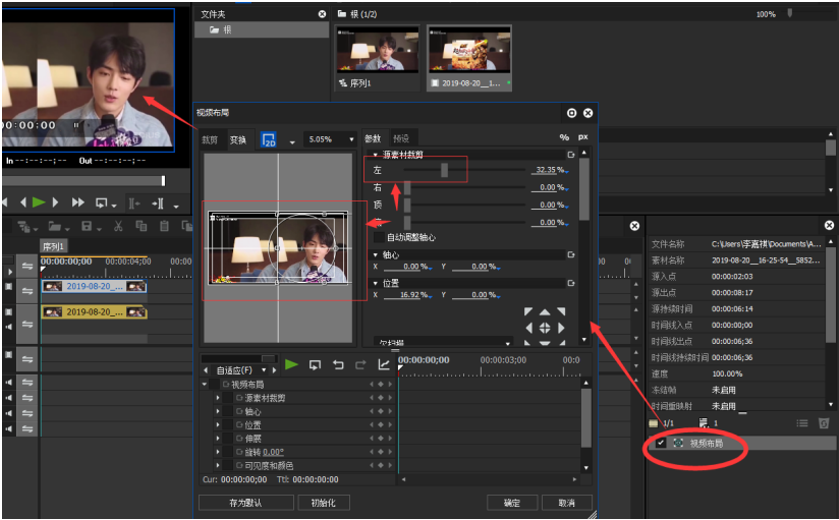
图 3:EDIUS 视频布局
3. 镜像:点击第二个视频轨道。
在“特效”中找到“镜像”,并且拖入到第二轨道的视频里。出现如图四预览画面。(在信息窗口还可以调整水平镜像或是垂直镜像)。
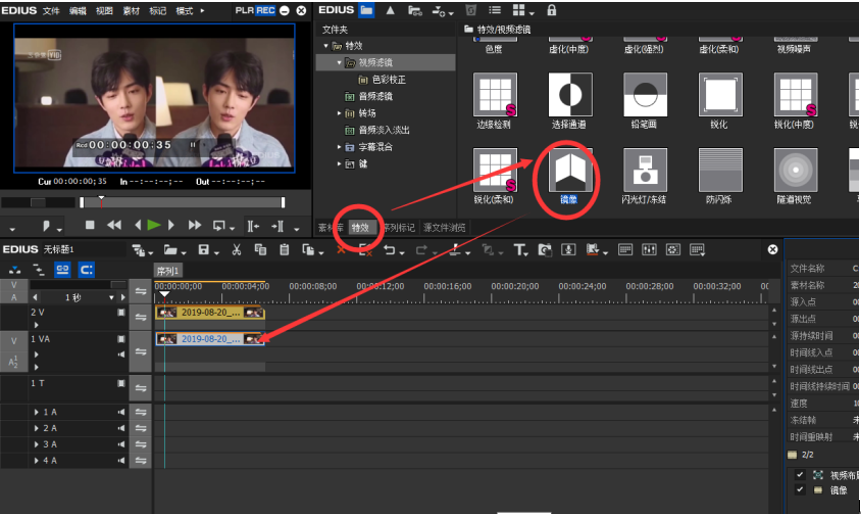
图 4:EDIUS 镜像特效
4. 可以看到“双屏的镜像”效果,已经基本完成,但两边不对称。
可以点击第二视频轨道,在信息窗口“视频布局”里调整画面,直至对称。点击预览,可以看到肖战小哥哥的镜像动态,就大功告成啦。
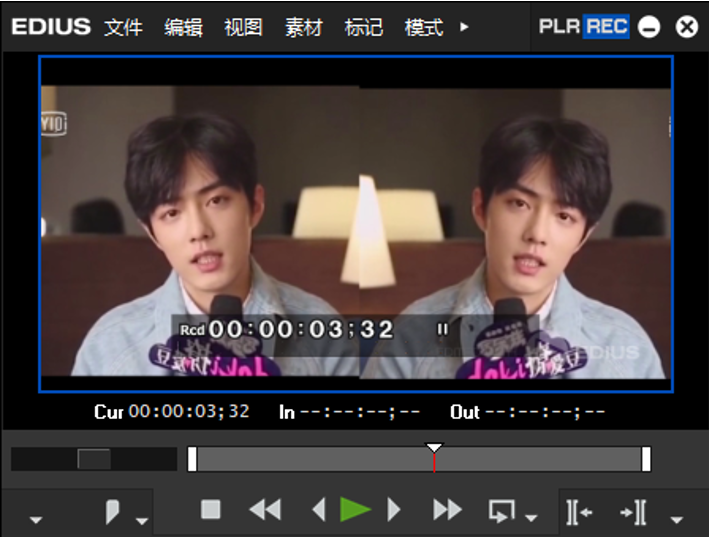
图 5:EDIUS 9 最后预览界面
5. 最后保存:在文件选择“输出”选择“输出到文件”。可以选择自己喜欢的文件格式,一定要勾选“在入出点之间输出”最后点击“输出”完成。
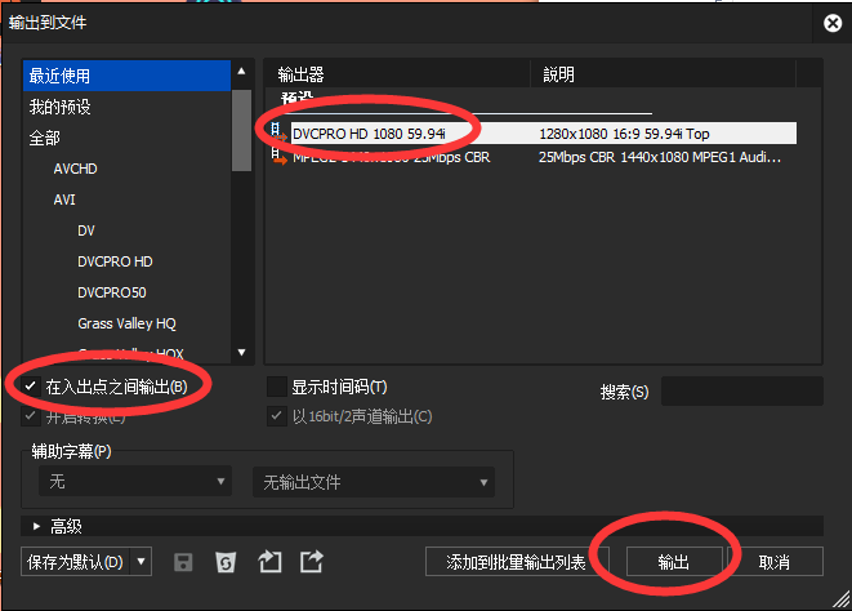
图 6:EDIUS 9 输出界面
以上就是介绍的EDIUS Pro 9 专业版制作双屏的镜像效果的案例啦。这个效果在我们日常中还是十分常见的,欢迎大家去踊跃尝试,并且发现更多可能的效果哦。
相比其他软件,可以看出EDIUS在编辑视频方面的效率很高,界面清晰易懂,很简单好上手。如果你对EDIUS感兴趣的话,就赶紧来EDIUS中文官网下载吧!
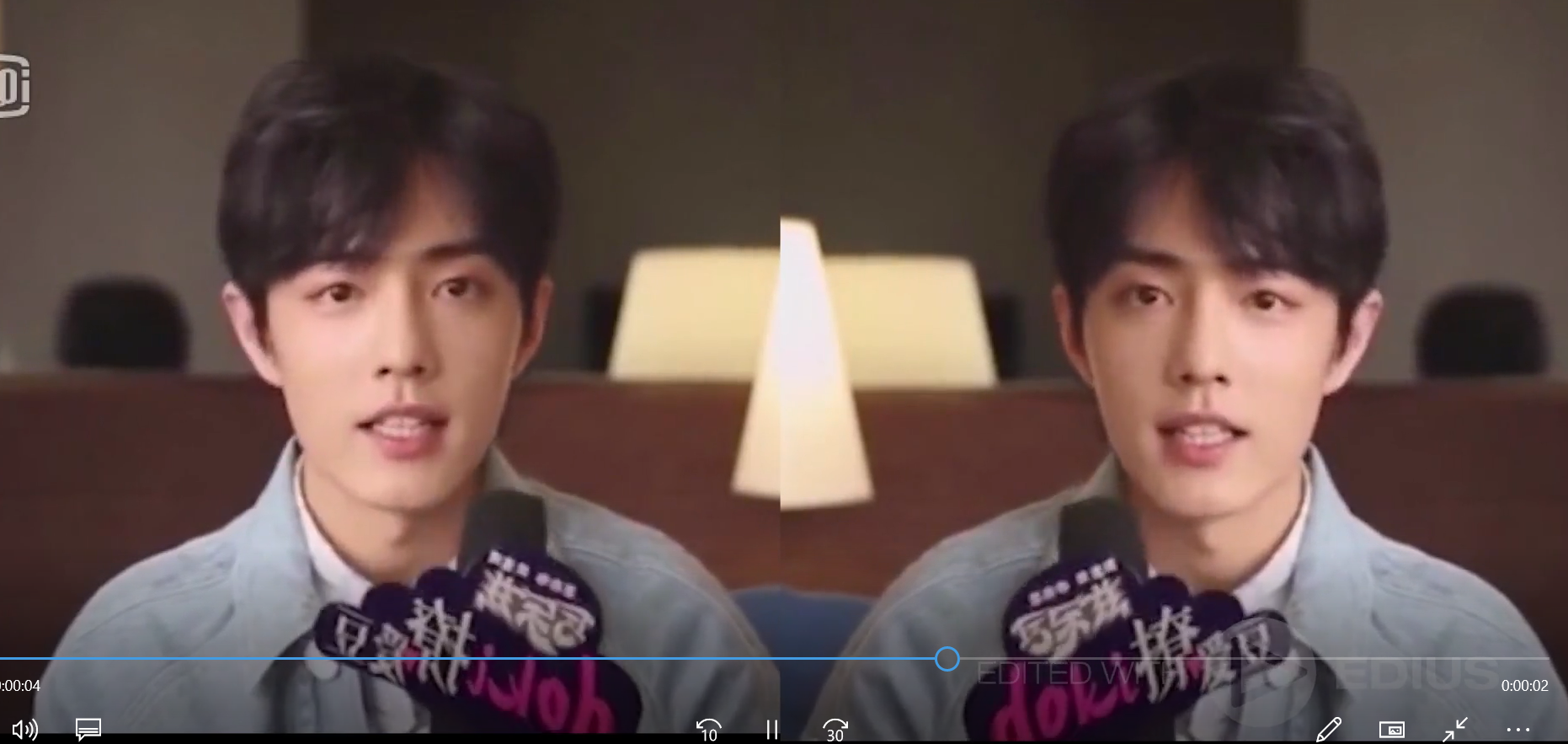
图 7:EDIUS 9 最后成品
展开阅读全文
︾